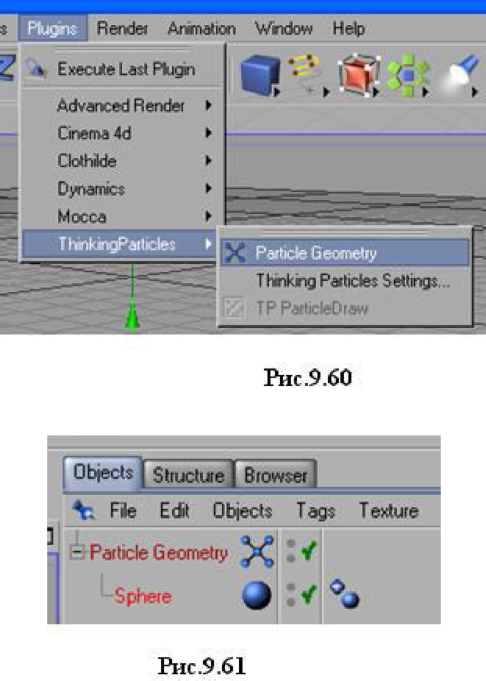
Если щелкнуть по значку Particle Geometry, откроется окно менеджера Particle Geometry, где в поле Particle Group надо ввести имя для создаваемой группы, перетащив его из окна Thinking Particles (рис. 9.62).
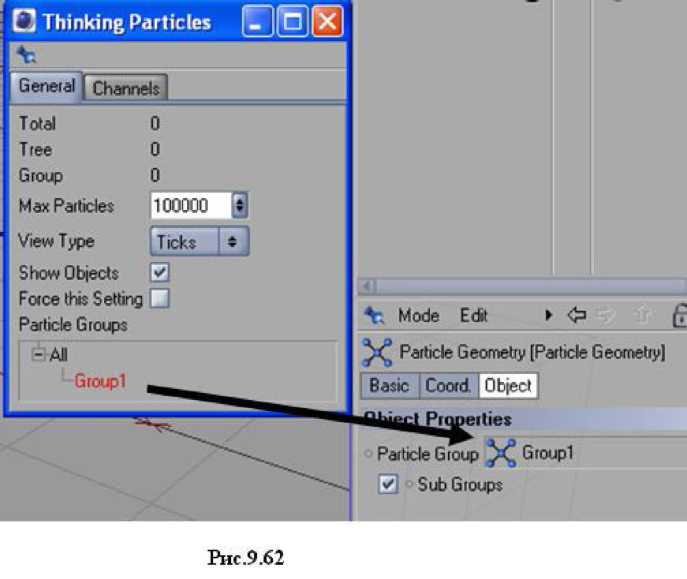
Для данной задачи ограничимся созданием одной группы Group 1 и оставим диалоговое окно открытым (рис. 9.63).
10. Для узла PStorm создайте порт вывода Particles Birth.
11. Создайте узел PGroup (Thinking Particles -> TPStandart-> PGroup).
12. Узел PGroup позволяет собирать частицы в определенной группе. Нам надо собрать генерируемые частицы в группе Group 1 (по умолчанию все создаваемые частицы присваиваются группе АН). Для этого сделаем активным узел PGroup и перетащим (прижав левой кнопкой мыши) в окно менеджера атрибутов на поле PGroup название группы Group 1 из окна Thinking Particles Settings (рис. 9.64).
В результате внутри узла PGroup появится имя Group 1.
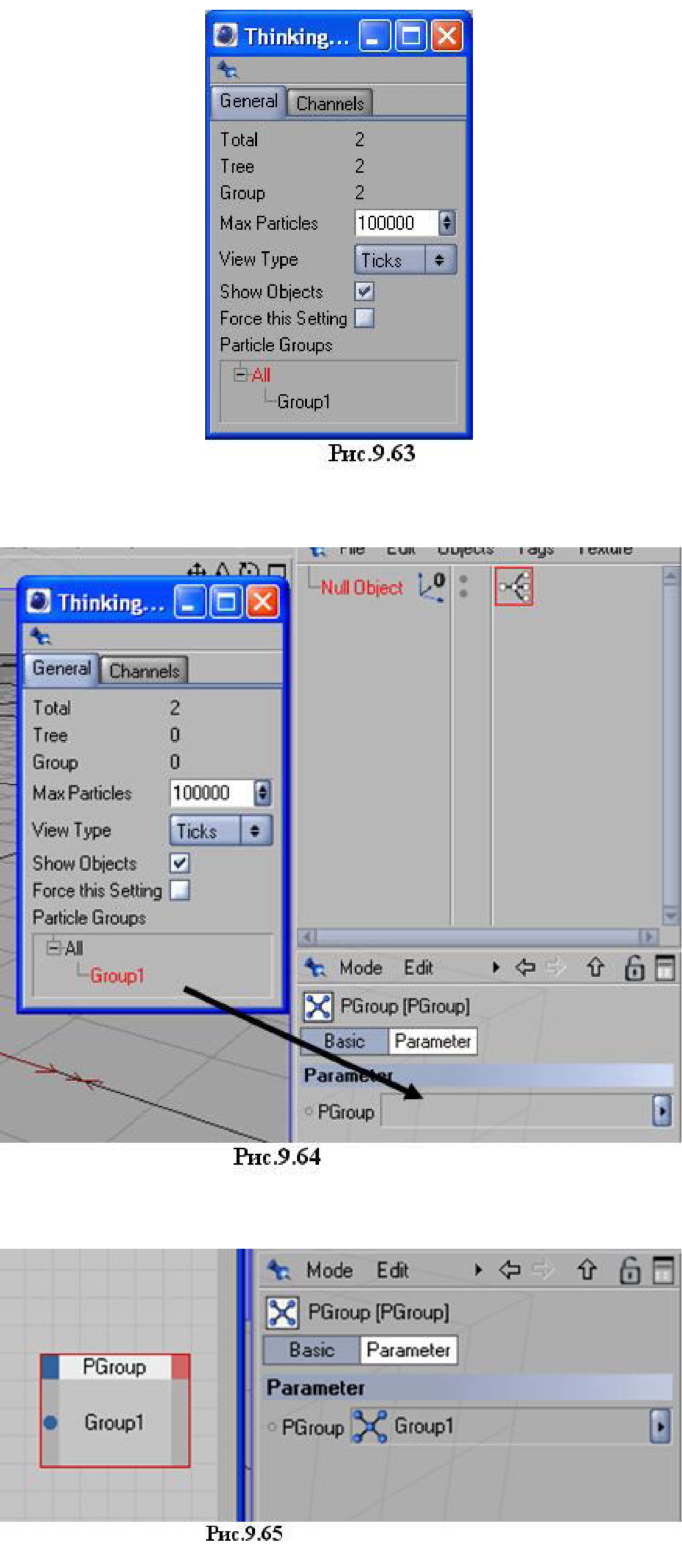
Если теперь соединить выход Particles Birth узла PStorm с входом Group 1 узла PGroup, то все создаваемые узлом PStorm частицы будут находиться в группе Group 1 (рис. 9.66).
13. Создайте объект - примитив Sphere и задайте радиус сферы 40.
14. Создайте узел PShape (Thinking Particles -> TPStandart -> PShape). Узел позволяет присваивать частицам форму выбранного объекта. Мы присвоим им форму примитива Sphere.
15. При активном узле PShape, перетащите имя Sphere из окна менеджера объектов в поле Object окна
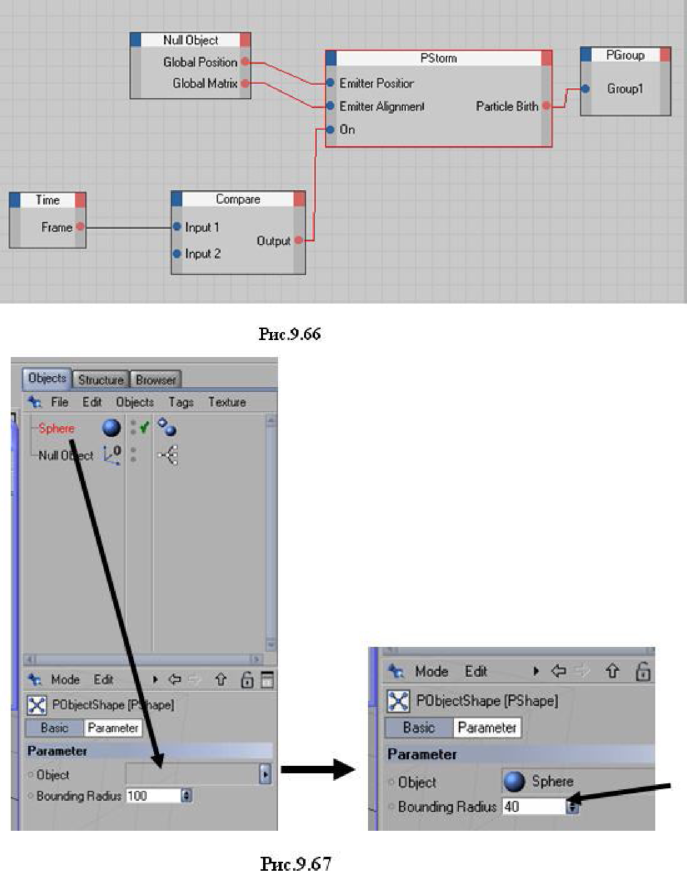
менеджера атрибутов для узла PShape (рис. 9.67). Задайте значение параметра Bounding Radius 40.
16. Подсоедините узел PShape, как показано на рис. 9.68.
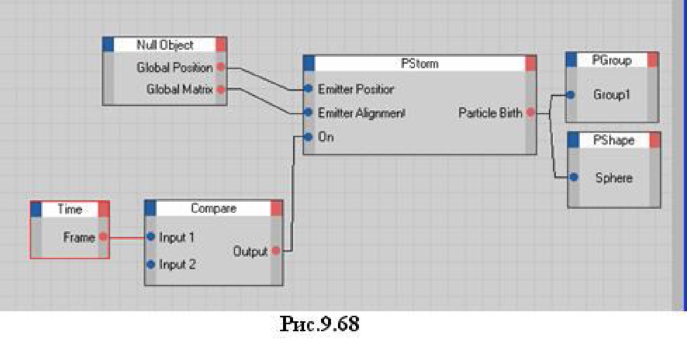
17. Запустите анимацию и убедитесь, что генерируются сферические частицы (рис. 9.69).
18. Если у нас несколько групп частиц и им всем надо присвоить сферическую форму, то создайте объект Particle Geometry (в главном меню Plugins -> Thinking Particles) и перетащите в поле Particle Group имена групп из диалогового окна Thinking Particles Settings (рис. 9.70). Сделайте это и для нашего примера, хотя тут только одна группа.
19. Применим к генерируемым частицам внешнее силовое поле. Для направления всей группы частиц в узел, моделирующий силовое поле, например, PGrav-ity, недостаточно просто соединить его с портом вывода Particles Birth узла PStorm. Дело в том, что порт вывода Particles Birth выдает не всю группу одновременно, а только те частицы, которые генерируются за длительность одного кадра, и силовое поле будет применено к каждой частице в отдельности, а не ко всей группе, как к целому. Чтобы перевести всю
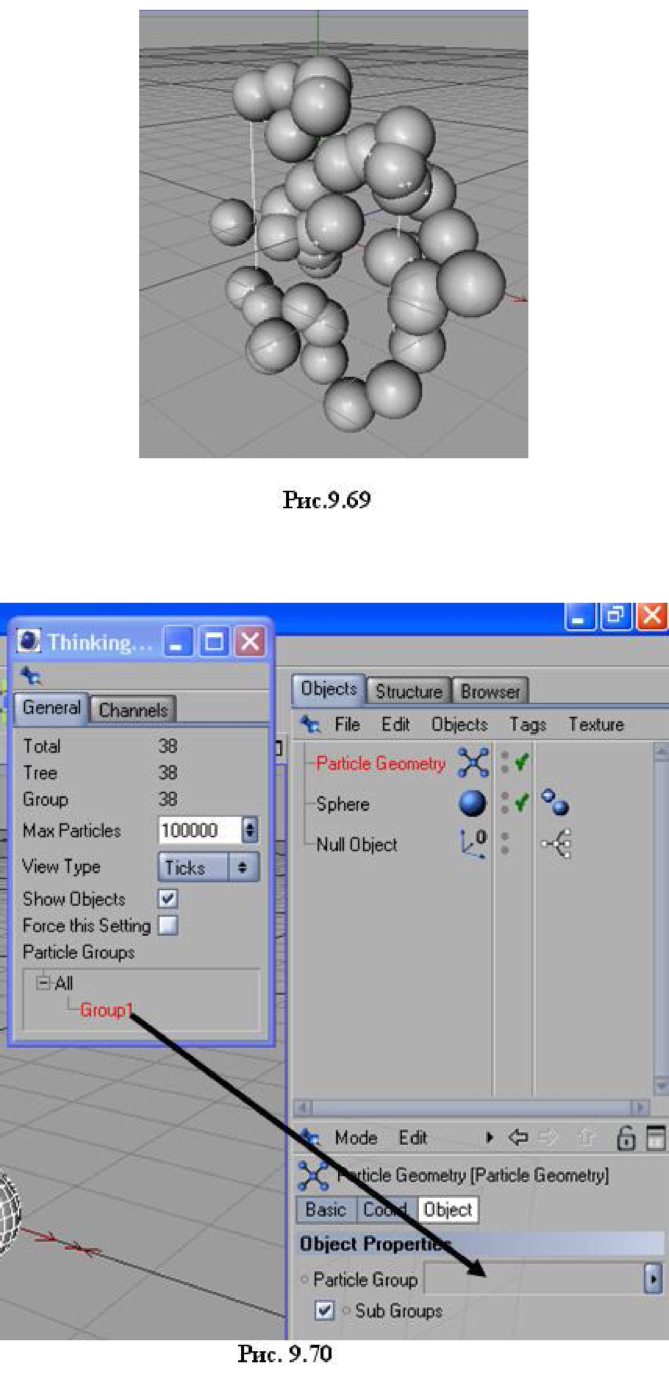
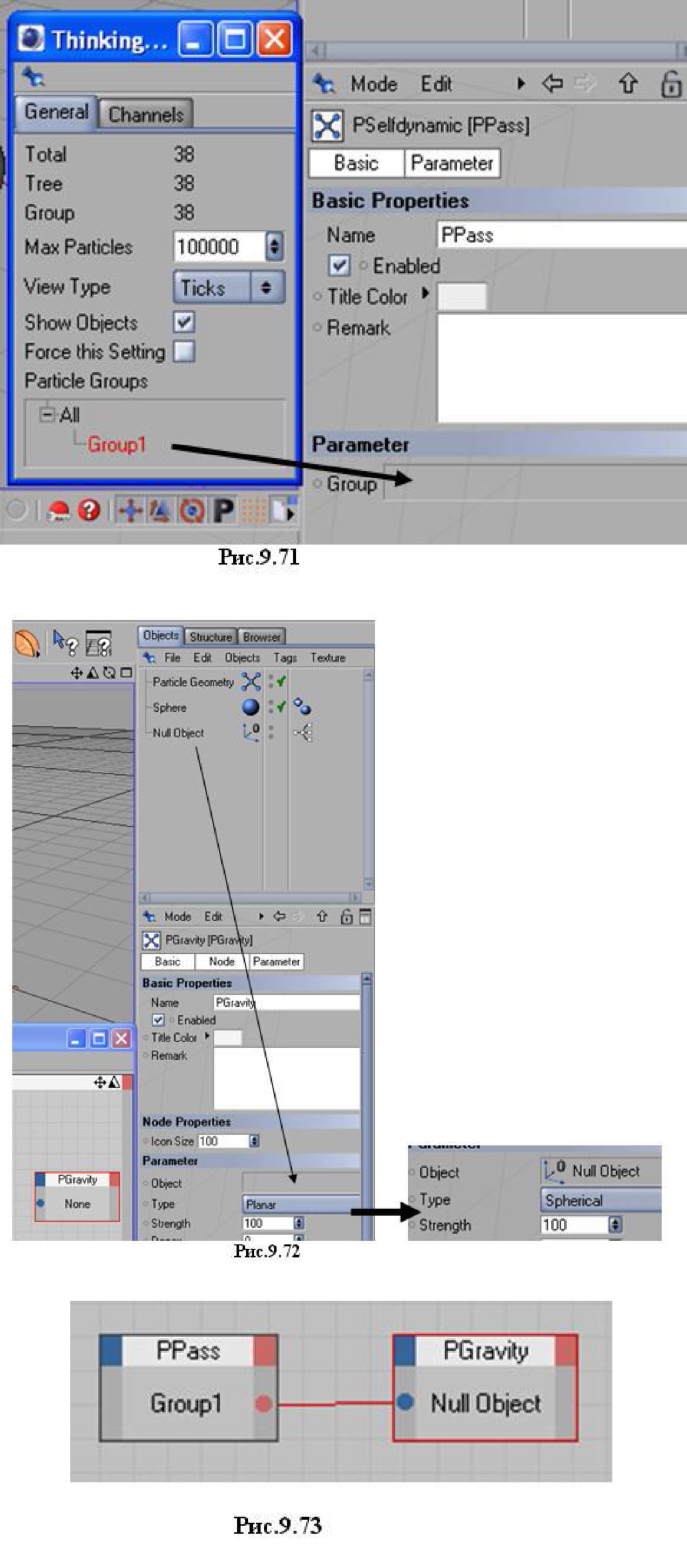
группу в узел PGravity, следует применить конвертирующий узел PPass. Создайте узел PPass (Thinking Particles -> TP Initiator -> PPass) и перетащите в окно менеджера атрибутов имя группы Group 1 из окна Thinking Particles Settings (рис. 9.71).
20. Создайте узел PGravity (Thinking Particles -> TP Dynamic -> PGravity) и перетащите имя Null Object из окна менеджера объектов в поле Object менеджера атрибутов узла PGravity (рис. 9.72). Мы используем тот же самый Null Object, который использовали для эмиттера частиц. Таким образом, соединяем точку расположения эмиттера и силового поля (помещая частицы в силовое поле). Зададим также сферическую форму силового поля (параметру Туре задайте значение Spherical) (рис 9.72).
